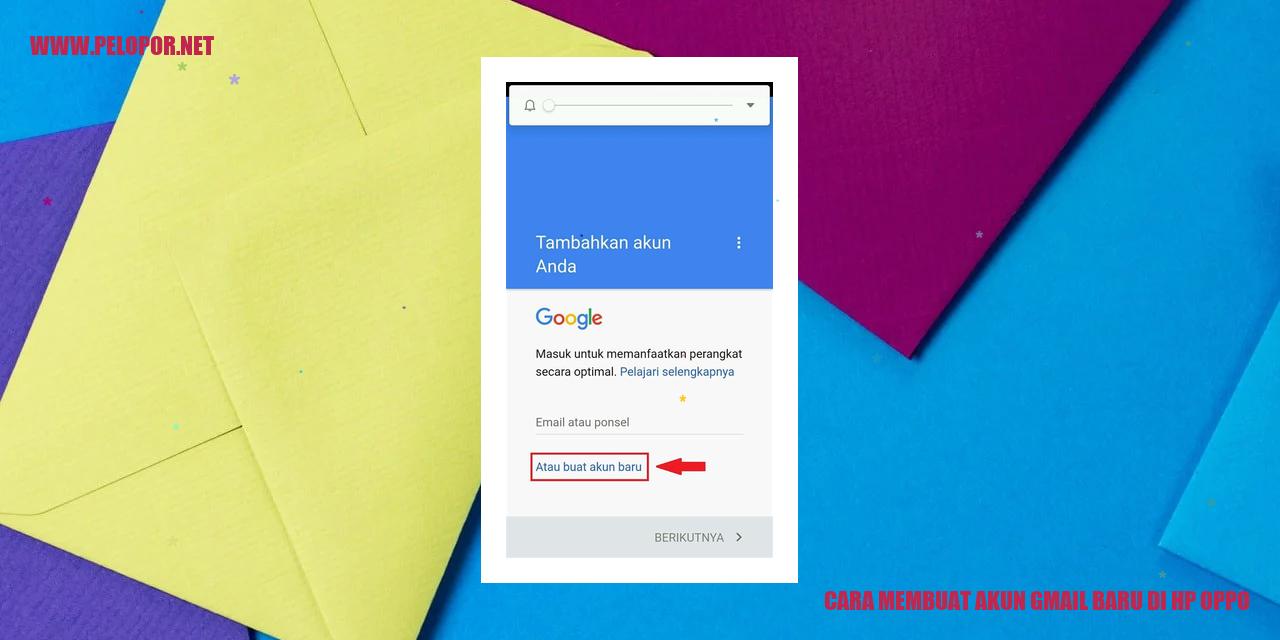Cara Mempercepat HP Oppo A37f: Optimalkan Performa dengan Mudah

Langkah-Langkah Mempercepat Kinerja HP Oppo A37f
Menghapus Aplikasi yang Tidak Digunakan
Agar performa HP Oppo A37f Anda semakin cepat, sebaiknya Anda menghapus aplikasi yang tidak lagi digunakan. Terkadang, kita sering mengunduh dan memasang banyak aplikasi yang pada akhirnya tidak terpakai. Nah, hal ini dapat menyebabkan kinerja sistem menjadi lambat dan kapasitas penyimpanan terbatas. Dengan menghapus aplikasi yang tidak diperlukan, ruang penyimpanan dapat dibebaskan dan akses ke aplikasi penting akan lebih lancar.
Membersihkan Cache dan Data Aplikasi
Cache dan data yang terakumulasi di aplikasi juga berpengaruh pada kinerja HP Oppo A37f. Cache merupakan data sementara yang disimpan di ponsel untuk mempercepat pembukaan aplikasi di masa depan. Akan tetapi, jika cache dan data terlalu banyak menumpuk, kinerja ponsel dapat menjadi lambat. Anda dapat membersihkan cache dan data aplikasi dengan cara masuk ke pengaturan, lalu pilih ‘Aplikasi’ atau ‘Aplikasi dan Notifikasi’. Selanjutnya, pilih aplikasi yang ingin Anda bersihkan cache dan data-nya, kemudian tap opsi “Hapus Cache” atau “Hapus Data”.
Menggunakan Antivirus untuk Memeriksa Malware
Malware atau virus dapat merusak sistem pada HP Oppo A37f dan berdampak pada kinerjanya. Salah satu cara untuk mempercepat HP Oppo A37f adalah dengan menggunakan antivirus yang dapat memindai dan membersihkan malware yang ada. Pastikan Anda mengunduh dan menginstal antivirus terpercaya dari sumber yang bisa dipercaya pula. Setelah menginstalnya, lakukan pemindaian penuh terhadap seluruh sistem ponsel Anda. Dengan menghilangkan malware yang ada, kinerja dan kecepatan HP Oppo A37f akan meningkat.
Mengatur Animasi dan Efek yang Lebih Ringan
Secara default, HP Oppo A37f memiliki efek dan animasi yang tampak menarik. Namun, terkadang efek dan animasi ini dapat membuat kinerja ponsel menjadi lambat. Untuk mempercepat HP Oppo A37f, Anda dapat mengatur efek dan animasi yang lebih ringan atau bahkan mematikannya sepenuhnya. Caranya, masuk ke pengaturan ponsel, lalu pilih opsi ‘Pengembangan’ atau ‘Pengaturan Tambahan’. Di sana, Anda akan menemukan opsi untuk mengatur animasi dan efek. Pilih opsi “Skala Animasi”, kemudian atur pada pengaturan yang lebih rendah atau matikan sepenuhnya untuk meng optimalkan kinerja HP Oppo A37f Anda.
Trik untuk Mengoptimalkan Penggunaan RAM pada HP Oppo A37f
Trik untuk Mengoptimalkan Penggunaan RAM pada HP Oppo A37f
Menutup Aplikasi dalam Latar Belakang
Solusi yang efektif dalam mengoptimalkan penggunaan RAM pada HP Oppo A37f adalah dengan menutup aplikasi yang berjalan dalam latar belakang. Aplikasi yang terus aktif di belakang layar akan secara signifikan mempengaruhi kinerja perangkat. Pastikan untuk menutup semua aplikasi yang tidak digunakan dengan menggeser layar ke atas atau menggunakan tombol multitasking, kemudian geser aplikasi ke samping atau tekan tombol ‘X’ untuk menutup aplikasinya secara permanen.
Mengoptimalkan RAM dengan Menggunakan Fitur Bawaan
HP Oppo A37f menawarkan fitur bawaan yang dapat Anda manfaatkan untuk mengoptimalkan penggunaan RAM dengan mudah. Caranya adalah dengan membuka menu Pengaturan, lalu pilih “RAM” atau “Memori”, dan sentuh opsi “Bersihkan”. Proses ini akan menghapus data sementara yang tidak diperlukan dari RAM, sehingga memberikan ruang ekstra bagi aplikasi yang sedang Anda gunakan saat ini.
Menggunakan Aplikasi Pihak Ketiga untuk Meningkatkan Kinerja RAM
Jika Anda ingin meningkatkan penggunaan RAM pada HP Oppo A37f secara lebih efisien, Anda dapat mencoba menggunakan aplikasi pihak ketiga yang dikhususkan untuk meng optimalkan kinerja RAM. Terdapat banyak aplikasi yang dapat Anda temukan di Play Store, seperti “Clean Master” atau “CCleaner”, yang berfungsi untuk membersihkan RAM, menghapus file-file sampah, dan meningkatkan kinerja sistem secara keseluruhan.
Mematikan Fitur yang Tidak Diperlukan
Beberapa fitur seperti Wi-Fi, Bluetooth, atau GPS, jika dibiarkan aktif namun tidak digunakan, dapat memakan sejumlah besar RAM. Untuk mengoptimalkan penggunaan RAM pada HP Oppo A37f, pastikan untuk mematikan fitur-fitur yang tidak diperlukan saat tidak sedang digunakan. Anda dapat melakukan ini melalui menu Pengaturan atau dengan mudah melalui menu notifikasi.
Teknik Efektif untuk Mempercepat Koneksi Internet pada HP Oppo A37f
Read more:
- Cara Screenshot HP Oppo: Panduan Praktis Mengambil Capture Layar Oppo
- Cara Mematikan Daya HP Oppo A3s
- Cara Mengaktifkan Mode Gelap Oppo F9
Mengoptimalkan Penggunaan Jaringan Wi-Fi yang Stabil
Salah satu langkah yang bisa Anda lakukan untuk meningkatkan kecepatan koneksi internet pada HP Oppo A37f adalah dengan memanfaatkan jaringan Wi-Fi yang stabil. Pastikan Anda menggunakan Wi-Fi yang memiliki sinyal yang kuat dan hindari gangguan yang dapat merusak stabilitas koneksi internet Anda.
Memanfaatkan Kecepatan Jaringan 4G/LTE
Jika Anda tidak memiliki akses ke Wi-Fi, Anda dapat mempercepat koneksi internet pada HP Oppo A37f dengan memanfaatkan jaringan 4G/LTE yang cepat. Pastikan Anda mengaktifkan opsi 4G/LTE pada HP Oppo A37f dan berada di daerah dengan sinyal yang kuat untuk mendapatkan kecepatan maksimal dalam menjelajah dunia maya.
Menempatkan HP di Lokasi dengan Sinyal yang Solid
Penempatan HP Oppo A37f Anda juga memiliki pengaruh terhadap kecepatan koneksi internet. Usahakan untuk meletakkan HP Anda di tempat dengan sinyal yang kuat, seperti di dekat jendela atau di area terbuka. Hindari tempat dengan banyak halangan seperti bangunan atau dinding yang dapat mempengaruhi intensitas sinyal Anda.
Menghapus Data dan Cache Aplikasi yang Memanfaatkan Koneksi Internet
Kemampuan koneksi internet pada HP Oppo A37f Anda juga dapat ditingkatkan dengan cara menghapus data dan cache aplikasi yang menggunakan koneksi internet. Secara berkala, bersihkan data dan cache aplikasi seperti penggunaan browser atau aplikasi media sosial. Tindakan ini akan membersihkan ruang penyimpanan dan memberikan dampak positif pada kecepatan koneksi internet Anda.
Cara Memaksimalkan Usia Baterai pada HP Oppo A37f
Mengoptimalkan Penggunaan Mode Hemat Baterai
Salah satu cara yang sangat efektif untuk meningkatkan usia baterai pada HP Oppo A37f adalah dengan memanfaatkan fitur mode hemat baterai. Mode ini akan mengatur secara optimal kecerahan layar, kecepatan prosesor, dan penggunaan aplikasi agar lebih hemat daya. Untuk mengaktifkan mode hemat baterai, cukup masuk ke menu Pengaturan, cari dan pilih menu Baterai, kemudian aktifkan Mode Hemat Baterai.
Mengurangi Tingkat Kecerahan Layar
Layar adalah salah satu komponen yang paling banyak menggunakan daya baterai pada smartphone. Jadi, langkah yang dapat kita lakukan untuk mengoptimalkan baterai pada HP Oppo A37f adalah dengan mengurangi tingkat kecerahan layar. Caranya sangat mudah, cukup pergi ke menu Pengaturan, temukan dan pilih menu Tampilan dan Kecerahan, lalu turunkan kecerahan layar sesuai dengan preferensi Anda.
Mematikan Fitur yang Tidak Diperlukan Seperti Bluetooth dan GPS
Jika Anda tidak sedang menggunakan fitur Bluetooth atau GPS, sebaiknya mematikan fitur-fitur ini untuk menghemat daya baterai HP Oppo A37f. Di antara langkah-langkah yang bisa Anda lakukan adalah dengan memilih menu Pengaturan, mencari dan memilih menu Bluetooth atau Lokasi, kemudian matikan fitur yang tidak lagi diperlukan atau aktifkan hanya saat Anda membutuhkannya.
Mengatur Sinkronisasi Sistem dengan Cermat
Sistem sinkronisasi pada HP Oppo A37f memungkinkan aplikasi dan akun terhubung secara otomatis dengan internet. Namun, penggunaan sinkronisasi secara berlebihan dapat menguras daya baterai secara signifikan. Oleh karena itu, disarankan untuk mengatur sinkronisasi dengan bijaksana dengan memilih aplikasi-aplikasi yang memang perlu terhubung secara otomatis. Anda dapat melakukan langkah-langkah ini dengan pergi ke menu Pengaturan, mencari dan memilih menu Akun dan Sinkronisasi, lalu matikan sinkronisasi pada aplikasi-aplikasi yang tidak terlalu penting.
Panduan Menghapus File Sampah pada HP Oppo A37f
Panduan Menghapus File Sampah pada HP Oppo A37f
Memanfaatkan Fitur Pembersihan File Sampah Bawaan
Untuk membersihkan file sampah pada HP Oppo A37f, Anda dapat memanfaatkan fitur bawaan yang disediakan. Anda bisa menemukan fitur ini di menu Pengaturan atau di dalam aplikasi Manajemen File. Caranya cukup sederhana, cukup buka Pengaturan, cari menu Pembersihan atau Manajemen File, lalu ikuti petunjuk yang tersedia untuk membersihkan file sampah dengan mudah.
Menggunakan Aplikasi Pihak Ketiga untuk Menghapus File Sampah
Jika fitur bawaan tidak cukup, Anda juga dapat memanfaatkan aplikasi dari pihak ketiga yang tersedia di Play Store untuk membersihkan file sampah. Terdapat berbagai macam aplikasi yang dapat membantu Anda menghapus file sampah, seperti CCleaner, Clean Master, atau SD Maid. Download dan instal salah satu aplikasi tersebut, kemudian ikuti instruksi yang diberikan untuk menghapus file sampah di HP Oppo A37f.
Metode Menghapus File Sampah Secara Manual
Jika Anda ingin menghapus file sampah secara manual tanpa menggunakan fitur bawaan atau aplikasi pihak ketiga, Anda dapat melakukannya dengan mengakses penyimpanan internal pada HP Oppo A37f. Buka aplikasi File Manager atau Manajemen File, telusuri folder-folder untuk menemukan file-file yang tidak digunakan atau tidak diperlukan, lalu hapus file-file tersebut satu per satu.
Mengalihkan File yang Dibutuhkan ke Penyimpanan Eksternal
Jika penyimpanan internal HP Oppo A37f Anda semakin penuh karena adanya file-file yang masih diperlukan, langkah terbaik yang bisa dilakukan adalah memindahkan file-file tersebut ke penyimpanan eksternal. Anda bisa menggunakan kartu SD atau flash drive eksternal yang compatible dengan HP Oppo A37f untuk melakukannya. Caranya sangat mudah, cukup buka aplikasi File Manager atau Manajemen File, pilih file yang ingin dipindahkan, lalu pilih opsi yang sesuai untuk memindahkan file ke penyimpanan eksternal.
Langkah-langkah Memperbarui Sistem Operasi pada HP Oppo A37f
Melakukan Pengecekan Pembaruan Sistem secara Berkala
Agar ponsel Oppo A37f Anda tetap up-to-date dengan sistem operasi terbaru, sangat penting untuk secara teratur memeriksa adanya pembaruan sistem. Anda dapat melakukannya dengan mudah dengan membuka menu “Pengaturan” pada ponsel Anda dan mencari opsi “Pembaruan Sistem” atau “Software Update”. Jangan lupa untuk melakukannya secara berkala sehingga Anda tidak ketinggalan pembaruan yang dapat meningkatkan kinerja dan keamanan ponsel Anda.
Memastikan Koneksi Internet yang Stabil
Jika Anda ingin memperbarui sistem operasi pada HP Oppo A37f, pastikan terlebih dahulu bahwa Anda memiliki koneksi internet yang stabil dan cepat. Karena pembaruan sistem sering kali memiliki ukuran yang cukup besar, pastikan Anda terhubung ke jaringan Wi-Fi yang handal atau memiliki kuota data yang cukup agar proses pembaruan berjalan dengan lancar tanpa terputus-putus.
Mengaktifkan Pilihan Pembaruan Otomatis
Oppo A37f menyediakan opsi untuk mengaktifkan pembaruan sistem secara otomatis. Dengan mengaktifkan opsi ini, Anda akan menerima pemberitahuan ketika pembaruan sistem tersedia dan dapat mengunduhnya dengan mudah. Untuk mengaktifkan opsi pembaruan otomatis, Anda hanya perlu membuka menu “Pengaturan” di ponsel Anda, cari opsi “Pembaruan Sistem” atau “Software Update”, dan aktifkan opsi “Pembaruan Otomatis”. Dengan begitu, Oppo A37f Anda akan secara otomatis memperbarui sistem saat ada pembaruan yang tersedia.
Mengikuti Petunjuk Pembaruan Sistem secara Teliti
Saat Anda memperbarui sistem operasi pada HP Oppo A37f, sangat penting untuk mengikuti petunjuk pembaruan dengan saksama. Pastikan Anda membaca dan memahami setiap langkah dan persyaratan yang diberikan sebelum memulai proses pembaruan. Ini juga termasuk memperhatikan kondisi baterai dan memastikan tidak ada gangguan yang mungkin terjadi selama proses pembaruan. Dengan mengikuti petunjuk dengan teliti, Anda dapat memastikan pembaruan sistem berlangsung dengan lancar dan mengoptimalkan kinerja perangkat Anda.
Memaksimalkan Kapasitas Penyimpanan Internal HP Oppo A37f
Mengeliminasi File yang Tidak Diperlukan
Salah satu langkah kunci dalam memaksimalkan kapasitas penyimpanan internal HP Oppo A37f adalah dengan menghilangkan file-file yang tidak penting. Ini dimulai dengan menelusuri aplikasi-aplikasi jarang digunakan atau tidak digunakan sama sekali. Singkirkan semua aplikasi yang tidak perlu untuk membuat ruang penyimpanan internal lebih lega.
Memanfaatkan Fitur Pemindai File dan Folder Duplikat
Fitur pemindai file dan folder duplikat sangat berguna untuk mengidentifikasi dan menghapus file-file duplikat yang ada dalam penyimpanan internal. Dengan menghapus file-file yang sama, Anda dapat menghemat ruang penyimpanan dan membuat penggunaan penyimpanan internal HP lebih efisien.
Pindahkan File ke Media Eksternal atau Cloud
Jika kapasitas penyimpanan internal HP Oppo A37f mulai penuh, Anda bisa memindahkan file-file yang jarang digunakan ke media penyimpanan eksternal atau layanan cloud seperti Google Drive atau Dropbox. Ini akan membantu membebaskan ruang penyimpanan internal dan meningkatkan kinerja perangkat HP Anda secara keseluruhan.
Manfaatkan Aplikasi Pembersih dan Optimizer Ruang
Tersedia berbagai aplikasi pembersih dan optimizer ruang yang dapat membantu memaksimalkan kapasitas penyimpanan internal pada HP Oppo A37f. Aplikasi-aplikasi ini akan membersihkan file-file cache, menghapus file-file sementara yang tidak penting, serta memperbaiki file-file yang berdampak negatif pada kinerja HP. Pastikan hanya menggunakan aplikasi dari sumber yang terpercaya.
Dengan mengikuti langkah-langkah di atas, Anda dapat memaksimalkan kapasitas penyimpanan internal pada HP Oppo A37f. Selain meningkatkan kinerja perangkat, langkah-langkah ini juga akan memungkinkan Anda menyimpan lebih banyak data dan aplikasi yang Anda perlukan tanpa masalah ruang.